Как да контролирате данните си в Telegram

Телеграмата е въведена за първи път като платформа за предаване на криптирани сигнали. В крайна сметка се е развил през десетилетията и сега е налице
Пакетите със стикери на Telegram могат да придадат на разговорите ви финалния щрих, който търсите. Приложението за съобщения има голямо разнообразие от пакети стикери, но те може да не изразяват всичко, което искате да кажете в стикер.
Ако е възможно да създадете свой собствен пакет стикери в WhatsApp, защо да не можете да го направите в Telegram? Създаването на вашите пакети стикери в Telegram също е чудесен начин да се посмеете в офиса, когато шефът не ви гледа.
Вашият персонализиран пакет стикери за Telegram, вашите изображения трябва да отговарят на някои условия. Ако изображението ви не отговаря на поне едно от следните изисквания, то няма да бъде прието.
Вашите бъдещи стикери на Telegram трябва да:
Създаването на вашия пакет стикери ще бъде много по-лесно на вашия компютър. Изображението, което редактирате на компютъра си, ще трябва да има текст, тъй като ботът за стикери няма да предложи опция за добавянето му.
Така че, след като приключите със създаването им, отворете мрежата на Telegram и отворете бота за стикери, като напишете @stickers. Създаването на икона за вашия пакет стикери е опция, но не е задължително.
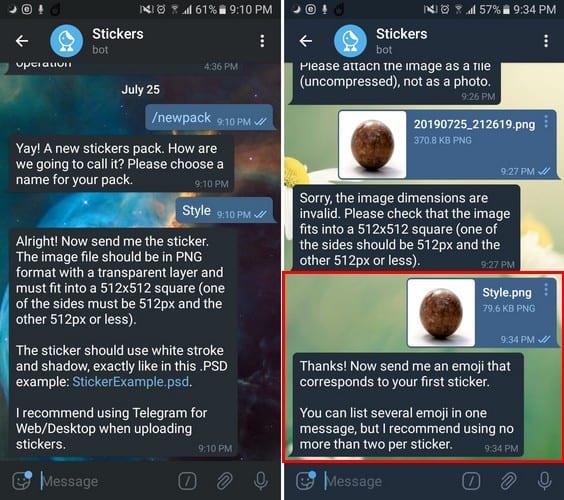
По време на процеса на настройка ботът ще ви попита дали искате да добавите емоджи към вашия стикер, но е най-добре да добавите само две. Ще трябва също да дадете име на вашия пакет стикери. Ако името е заето, ботът ще откаже името, докато не въведете име, което не е заето.
Вашият стандартен пакет стикери на Telegram ще включва 20 стикера, но е установено, че някои имат повече от 100. Добавянето на нови стикери е възможно дори след като сте публикували своя пакет.
Не се опитвайте да качите изображението си с помощта на иконата на камерата, защото снимката ви ще бъде отхвърлена. Повторете процеса на създаване за толкова стикери, които искате да добавите. Когато приключите с добавянето, въведете /публикувайте и изберете изпращане.
Ако искате да направите първия си стикер иконата за пакета, въведете /skip и добавете първия си стикер. Telegram ще ви докаже с URL към вашите новосъздадени стикери. С този URL е възможно да споделите своя пакет стикери или може да се използва за добавяне на още стикери.
Вляво от иконата на прикачен файл има поле с наклонена черта вътре. Като докоснете тази опция, ще видите всичко, което можете да направите, като например добавяне на нов пакет, добавяне на нови маски, добавяне на нови стикери, премахване на стикери от пакети и списъкът продължава.
Ако искате да добавите тези, които сте запомнили ръчно, като добавите първите няколко букви от опцията или като плъзнете нагоре върху опциите, които се появяват за първи път.
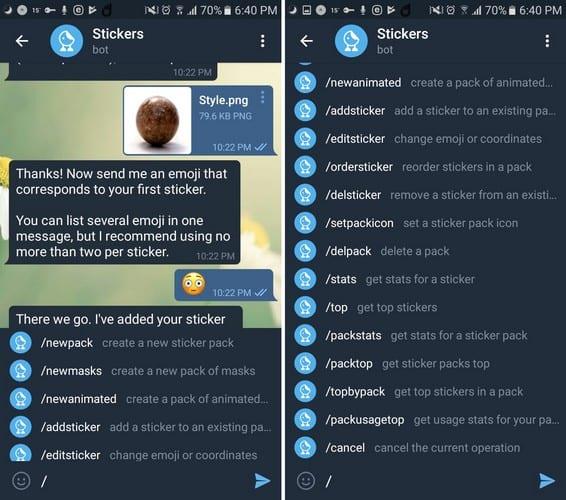
Telegram има своите предимства. Когато създават стикерите си, те не трябва да инсталират друго приложение на своите устройства. Нещото, което може да искате да направите, е да добавите още едно приложение, което да заеме ценното ви място за съхранение.
Телеграмата е въведена за първи път като платформа за предаване на криптирани сигнали. В крайна сметка се е развил през десетилетията и сега е налице
Защитете поверителността си в Telegram, като включите съобщения, които се самоунищожават. Накарайте съобщенията да се изтрият сами след определено време.
Вижте колко лесно е да изпращате аудио съобщения от WhatsApp към Telegram и обратно. Следвайте тези лесни за следване стъпки.
Тази публикация съдържа всичко, което трябва да знаете за добавянето и премахването на групи в Telegram.
Спестете място за съхранение на устройството си с Android, като попречите на Telegram да изтегля ненужни файлове. Ето как да спрете автоматичното изтегляне.
Останете под контрол над групите си в Telegram и изберете кой може да ви добавя и кой не. Като промените няколко настройки за сигурност, вие решавате какво ще се случи.
Създайте въпрос за анкета в Telegram, когато групите не могат да решат къде да отидат за обяд. Ако промените решението си, винаги можете да отмените гласуването и да изберете отново.
Трябва ли да предадете съобщение до много хора? Ето как можете да създадете канал в Telegram, за да направите точно това.
Изтриването на вашия акаунт в WhatsApp или Telegram може да бъде болезнен процес, тъй като сте споделили толкова много. Добре, че процесът е бърз и лесен, но запазете
Направете почивка от известията, които ви предупреждават за ново присъединяване в Telegram. Вижте как да деактивирате новото известие за присъединяване в Telegram.
Добавете допълнителен слой сигурност към вашия акаунт в Telegram с проверка в две стъпки. Вижте как да го активирате.
Направете четенето на вашите чатове в Telegram по-удобно, като промените размера на текста. Вижте къде трябва да отидете, за да направите това.
Открийте какво представляват телеграмите и как се различават от групите.
Вашите известия в Telegram излизат ли извън контрол? Вижте как можете да ги заглушите или деактивирате за малко спокойствие.
Преминаване към Telegram? Ето как премествате всичките си чатове в WhatsApp в новия си акаунт в Telegram.
Открийте как можете да защитите чатовете си в Telegram, като включите криптирането от край до край във всичките си разговори.
Вижте как можете да увеличите сигурността на акаунтите си в Telegram, като промените тези две неща.
Планирането на съобщение в Telegram за по-късно може да бъде много полезно. Може да искате да напомните на някого за нещо, но знайте, че би било най-добре да изпратите съобщението
Вижте кои интегрирани опции на Telegram можете да използвате, за да скриете от други потребители на Telegram.
Спестете място за съхранение на вашето Android устройство, като промените пътя за съхранение в Telegram. Накарайте Telegram да използва вашата SD карта, а не вътрешна памет на вашите устройства.
След като руутнете телефона си с Android, имате пълен достъп до системата и можете да стартирате много видове приложения, които изискват root достъп.
Бутоните на вашия телефон с Android не са само за регулиране на силата на звука или събуждане на екрана. С няколко прости настройки те могат да се превърнат в преки пътища за бързо заснемане на снимки, прескачане на песни, стартиране на приложения или дори активиране на функции за спешни случаи.
Ако сте забравили лаптопа си на работа и имате спешен доклад, който да изпратите на шефа си, какво трябва да направите? Да използвате смартфона си. Още по-сложно е да превърнете телефона си в компютър, за да вършите много задачи едновременно по-лесно.
Android 16 има джаджи за заключен екран, с които можете да променяте заключения екран по ваш избор, което го прави много по-полезен.
Режимът „Картина в картината“ на Android ще ви помогне да свиете видеото и да го гледате в режим „картина в картината“, гледайки видеото в друг интерфейс, за да можете да правите други неща.
Редактирането на видеоклипове на Android ще стане лесно благодарение на най-добрите приложения и софтуер за редактиране на видео, които изброяваме в тази статия. Уверете се, че ще имате красиви, вълшебни и стилни снимки, които да споделяте с приятели във Facebook или Instagram.
Android Debug Bridge (ADB) е мощен и универсален инструмент, който ви позволява да правите много неща, като например намиране на лог файлове, инсталиране и деинсталиране на приложения, прехвърляне на файлове, root и флаш персонализирани ROM-ове, както и създаване на резервни копия на устройства.
С приложения с автоматично щракване. Няма да се налага да правите много, когато играете игри, използвате приложения или задачи, налични на устройството.
Въпреки че няма магическо решение, малки промени в начина, по който зареждате, използвате и съхранявате устройството си, могат да окажат голямо влияние върху забавянето на износването на батерията.
Телефонът, който много хора обичат в момента, е OnePlus 13, защото освен превъзходен хардуер, той притежава и функция, която съществува от десетилетия: инфрачервеният сензор (IR Blaster).



























